Verifone P400 einrichten
So richten Sie das Verifone P400 ein.
Hinweis
Dieses Lesegerät ist nicht mehr erhältlich. Wenn Sie gerade mit der Nutzung von Stripe Terminal beginnen, empfehlen wir Ihnen, sich unsere aktuellen Lesegerätangebote anzusehen.
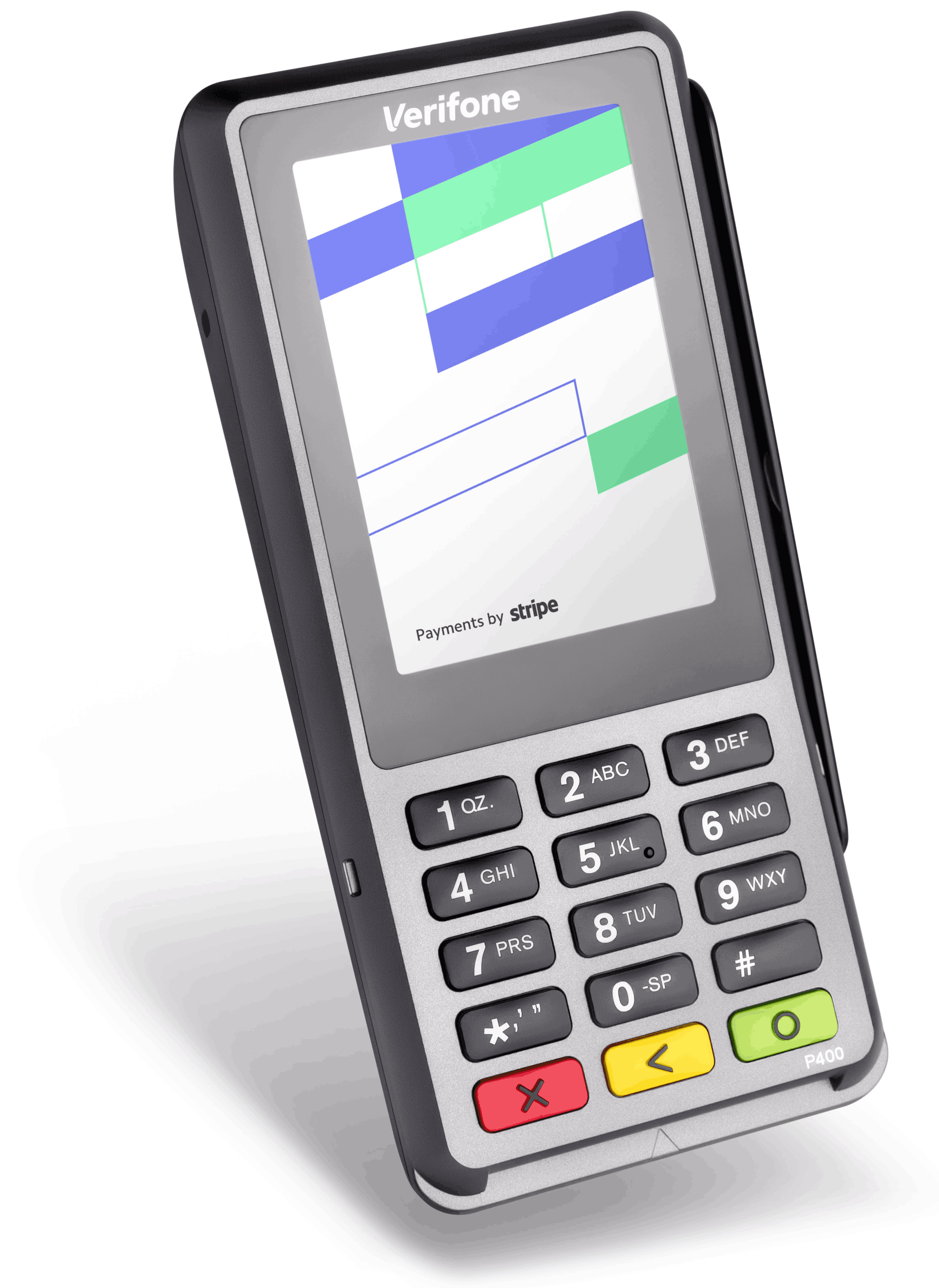
Das Verifone P400 ist ein Tischlesegerät für Stripe Terminal-Apps. Es stellt eine Verbindung zum Stripe Terminal SDK über das Internet her.
Dieses Lesegerät ist mit den SDKs für JavaScript, iOS, Android und React Native kompatibel. Informationen zu den Komponenten und Funktionen des Lesegeräts finden Sie im Produktdatenblatt.
Lesegerät ein- und ausschalten
Um das Verifone P400 einzuschalten, bringen Sie das Verbindungskabel des P400 sicher am Anschluss an der Unterseite des Lesegeräts an. Die Abdeckung lässt sich über den Anschluss schieben, damit das Kabel nicht verrutscht. Verbinden Sie das Netzteil über das Verbindungskabel mit einer Steckdose.
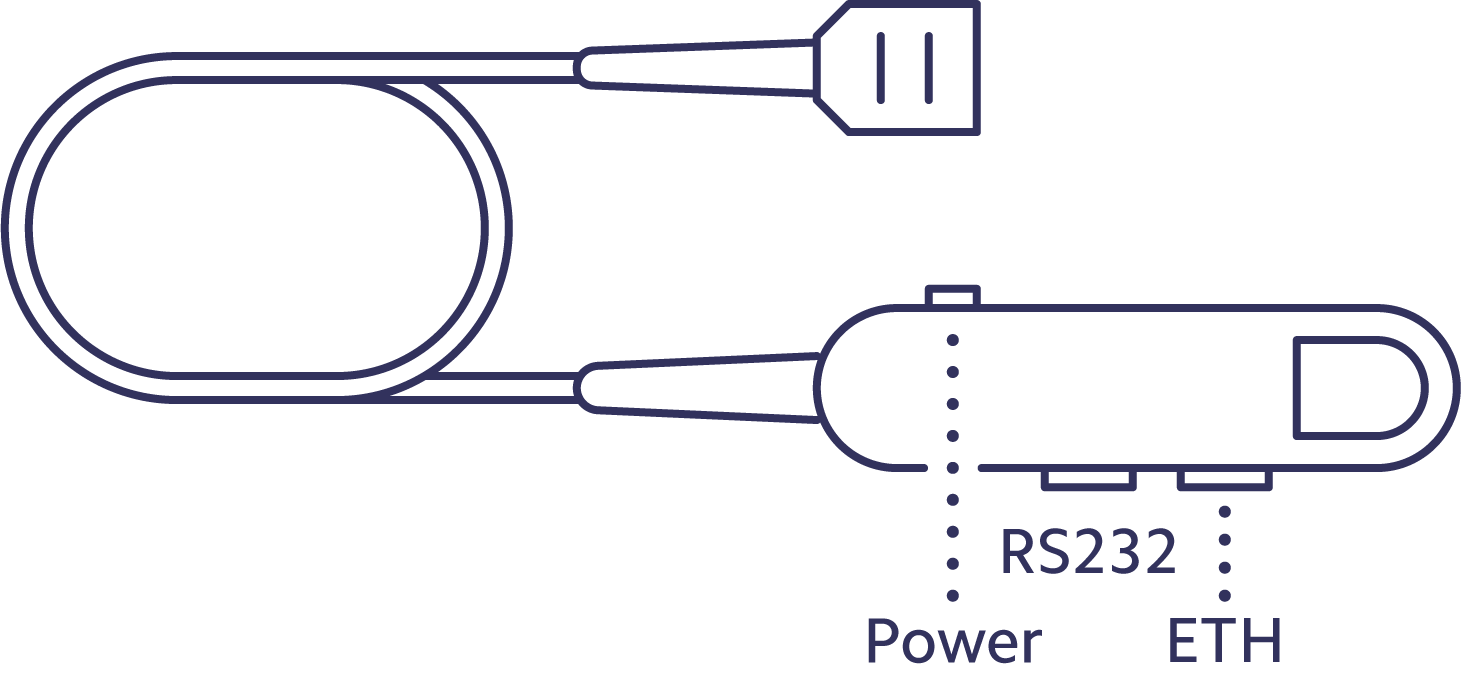
Verbindungskabel für Verifone P400
Das Verifone P400 schaltet sich automatisch ein, wenn es an einer Stromquelle angeschlossen wird. Bei der Bereitstellung des Tischlesegeräts sollte das Gerät über einen längeren Zeitraum eingeschaltet bleiben. Wenn Sie das Lesegerät ausschalten müssen, trennen Sie die Stromversorgung.
Hinweis
Lassen Sie das Verifone P400 auch bei Nichtgebrauch am Stromnetz angeschlossen, um automatische Software-Aktualisierungen zu erhalten.
Lesegerät mit dem Internet verbinden
Da es sich beim Verifone P400 um ein intelligentes Lesegerät handelt, kann die Lesegerätesoftware direkt mit Stripe kommunizieren und die Konnektivität über eine LAN-Verbindung steuern. Das Lesegerät muss eine Verbindung zu dem gleichen lokalen Netzwerk herstellen wie Ihre Point-of-Sale-Anwendung. Wenn Sie beim Verbinden Ihres Lesegeräts mit dem Internet Schwierigkeiten haben, befolgen Sie bitte die Schritte zur Fehlerbehebung, um das Problem zu ermitteln.
WLAN Preview
Wenn Sie ein neues Gerät einrichten, folgen Sie den Anweisungen auf dem Bildschirm, um sich über WLAN mit dem Internet zu verbinden. Drücken Sie zum Neustart die rote X-Taste auf der Tastatur.
Um das Netzwerk zu wechseln oder ein bereits verfügbares Lesegerät mit einem WLAN-Netzwerk zu verbinden, wählen Sie 0WIFI (0-9-4-3-4) auf der Tastatur und folgen Sie den Anweisungen. Sobald Sie versuchen, sich mit einem neuen Netzwerk zu verbinden, werden alle bestehenden drahtlosen Verbindungen zum Lesegerät getrennt. Die Verbindung zum vorherigen Netzwerk wird nicht automatisch wiederhergestellt.
Ihr WLAN-Netzwerk muss mit WPA-Personal oder WPA2-Personal verschlüsselt und durch ein Passwort geschützt sein. WLAN wird nicht unterstützt für ungeschützte oder Enterprise-Netzwerke.
Vorsicht
Die Verbindung über WLAN ist eine Beta-Funktion. In der Produktion sollten Sie eine Ethernet-Verbindung als Backup haben, falls die Netzwerkqualität beeinträchtigt wird oder es zu Problemen mit der Verbindung kommt.
Tastenzuordnung
Um auf die Zeichen der Tastatur zuzugreifen, verwenden Sie dieses Zuordnungsschema für Mehrfachtasten. Die Tabelle zeigt, welche Zeichen jeder Taste entsprechend der angezeigten Reihenfolge zugeordnet sind.
| Tastennummer | Zeichen | Tastennummer | Zeichen |
|---|---|---|---|
| 0 | 0-+=_ | 6 | 6mnoMNO |
| 1 | 1qz. | 7 | 7prsPRS |
| 2 | 2abcABC | 8 | 8tuvTUV |
| 3 | 3defDEF | 9 | 9wxyWXY |
| 4 | 4ghiGHI | *,’␣”`:; | |
| 5 | 5jklJKL | # | # |
Wenn Ihr Netzwerkpasswort beispielsweise Stripe lautet, geben Sie 7-7-7-7-7-7-7-8-8-7-7-7-4-4-4-4-7-7-3-3-3 ein.
Ethernet
Verbinden Sie das Ethernet-Kabel von Ihrem Router mit dem Verifone P400, indem Sie den ETH-Port (und nicht den RS232-Port) verwenden.
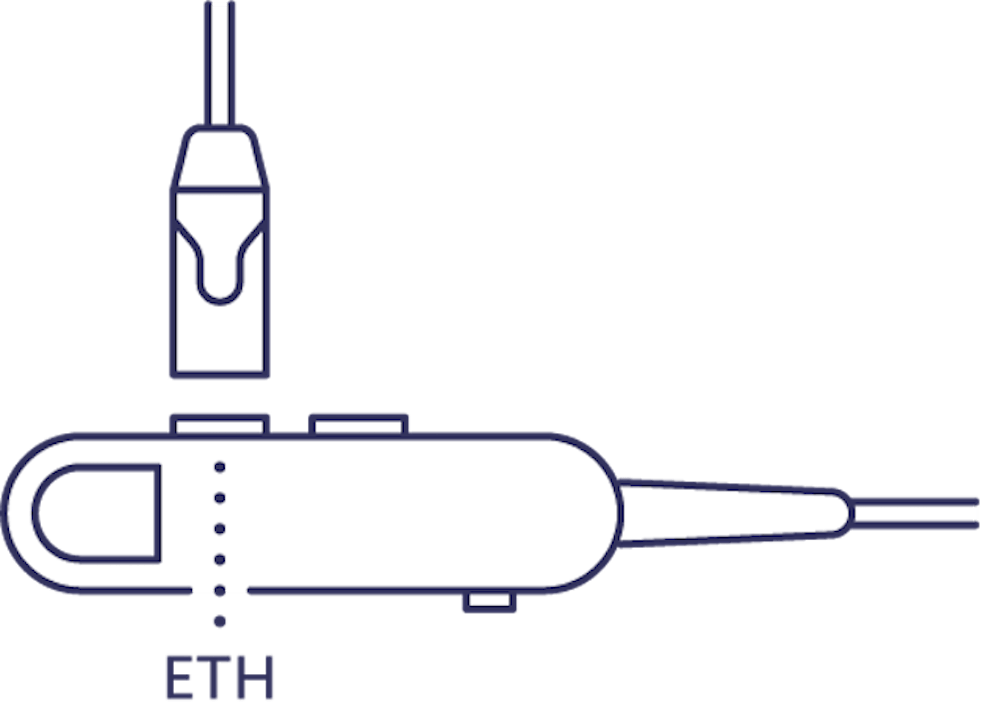
Ethernet-Kabel mit dem Ethernet-Port verbinden
Das Lesegerät erhält eine IP-Adresse mittels DHCP. Sobald das Netzwerkkabel angeschlossen ist, wird die Kommunikation zwischen dem Lesegerät und Stripe hergestellt.
Netzwerkpriorität
Beim Neustart setzt das Verifone P400 seine Netzwerkpriorität zurück auf Ethernet. Das Lesegerät wechselt zu Ethernet, wenn es beim Neustart eine Verbindung über ein Ethernet-Kabel erkennt, unabhängig davon, ob es bereits für WLAN konfiguriert war.
Wenn Sie sich mit dem WLAN verbinden, während ein Ethernet-Kabel angeschlossen ist, wechselt das Lesegerät zur WLAN-Verbindung. Wenn das Lesegerät beim ersten Versuch keine WLAN-Verbindung herstellen kann, wählt es wieder die Verbindung über Ethernet. Ist das nicht der Fall, verwendet das Lesegerät bis zum Neustart vorzugsweise die WLAN-Verbindung.
Bildschirme des Lesegeräts
Das Lesegerät verfügt über verschiedene Bildschirme, die seinen Verbindungsstatus anzeigen. Der Standard-Begrüßungsbildschirm zeigt an, dass das Lesegerät mit Stripe verbunden und einsatzbereit ist.
Sie können den Standard-Begrüßungsbildschirm des Lesegeräts anpassen, indem Sie Standorte einrichten.
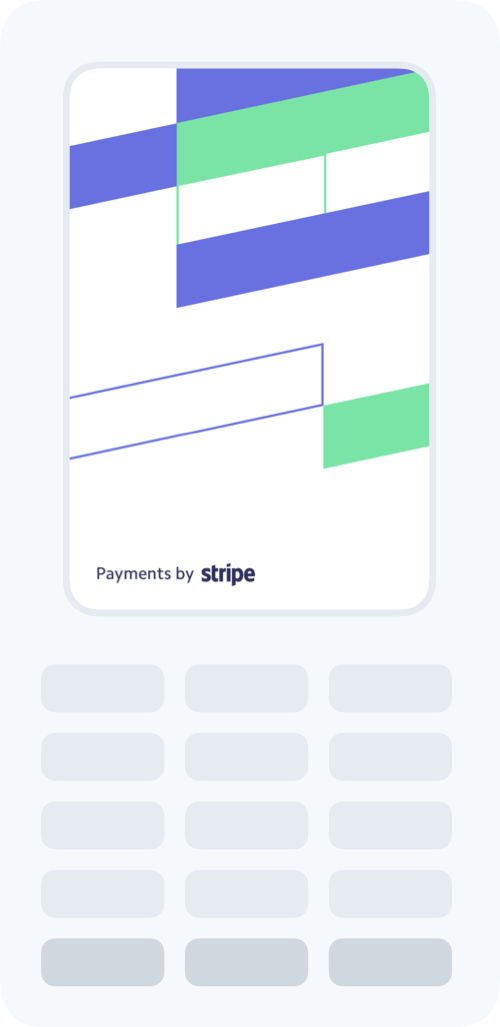
Standard-Begrüßungsbildschirm
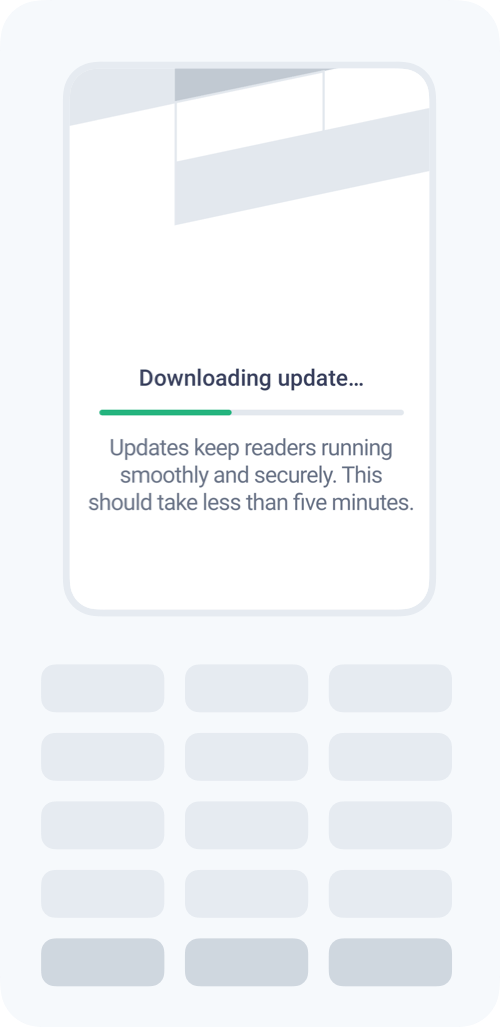
Aktualisierung wird heruntergeladen
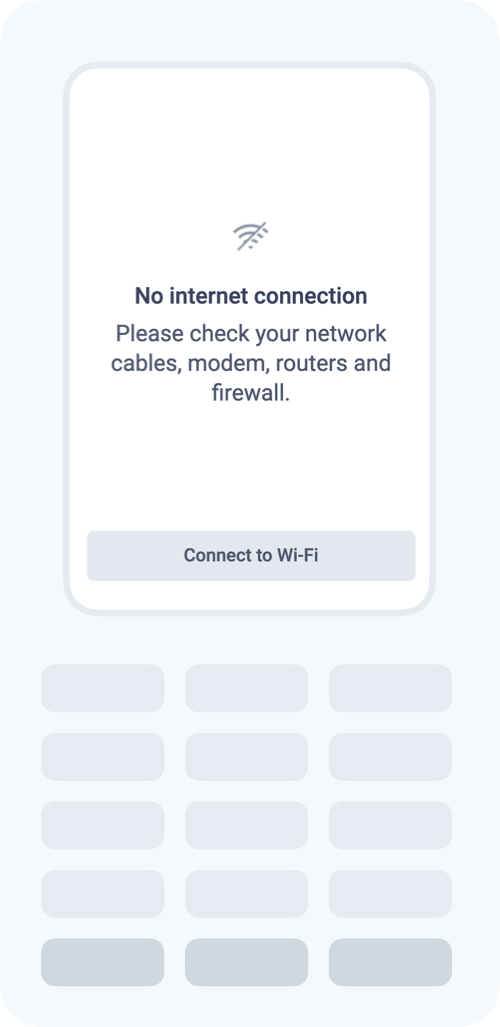
Keine Verbindung
Standardsprache des Lesegeräts
Die Benutzeroberfläche des Verifone P400 zeigt Text sowohl in Englisch als auch in der regionalen Sprache an, für die das Lesegerät registriert wurde.